纸张相关设置
从设备设置中选择此设置项目。
-
卷纸自动供纸
在卷纸单元上装入卷纸时,启用/禁用自动送入卷纸。
选择启用会自动检测纸张边缘,仅在卷纸单元上装入卷纸后才会自动装入纸张。
如果要手动装入卷纸,或者自动送入卷纸时出现问题,请选择禁用。
 注释
注释-
无法自动送入宽度小于250毫米的卷纸。
选择禁用,然后手动送纸。
-
-
介质类型选择方法
指定装入纸张时选择介质类型的方法。
-
手动
需要手动从已注册的介质类型中选择介质类型。
-
自动检测
自动设置打印机传感器估计的介质类型。
随着估计精度的提高,不必每次都选择介质类型。
-
自动检测并确认
在打印机传感器估计的介质类型中,最可能的介质类型列在顶部。
需要手动从列出的介质类型中选择介质类型。
-
使用当前介质类型
选择此项以继续使用相同类型的纸张。
 注释
注释-
使用纸张估计功能时,即使将检测纸张宽度设置为禁用,也会启用纸张宽度检测功能。
-
如果打印机首次使用装入的纸张,或者没有适用的介质类型,则会显示无选择记录项目。
如果显示无选择记录项目,请手动选择介质类型。
此时,打印机学习所选介质类型的数据。
下次装入相同纸张时,将根据此数据估算介质类型。
-
使用未在纸张信息列表中列出的纸张时,请在Media Configuration Tool中执行创建用户定义纸张。 创建纸质信息后,建议执行进纸调整。
如果创建的用户定义纸张即使多次送入,也未在纸张信息列表中显示为候选纸张,请再次执行进纸调整。
-
估计结果中可能出现错误。
-
-
管理剩余卷纸量
选择管理剩余卷纸量的方法以及在卷纸不足时显示警告的方法。
-
条形码
使用条形码管理剩余卷纸量。
通过在每次更换卷纸时使用条形码,可以正确管理剩余卷纸量。 装入新卷纸时正确指定卷纸长度。
-
自动估算
估计并管理剩余卷纸量。
估计的剩余卷纸量显示在主页屏幕上。
选择自动估算时不会打印条形码。
要估计剩余卷纸量,必须正确设置纸张厚度和纸管外径。
使用未在纸张信息列表中列出的纸张时,请在高级纸张设置或Media Configuration Tool中设置厚度和纸管尺寸。
有关纸张厚度和纸管外径的尺寸,请与纸张制造商联系。
-
如果未正确选择介质类型,则可能无法正确估计剩余卷纸量。
-
估计的卷纸量存在误差,在打印期间纸张可能用完。
-
禁用
选择此选项可以禁用管理剩余卷纸量。
 重要事项
重要事项 -
-
卷纸量警告设置
指定何时发出有关剩余卷纸量的警告。
 注释
注释-
将管理剩余卷纸量选择为条形码或自动估算时,将启用此设置。
-
-
卷纸量不足时切换卷纸
卷纸在打印过程中用完时,将自动切换卷纸进行打印。
-
启用
只有在为管理剩余卷纸量选择了条形码时,此设置才有效。
还有一些剩余卷纸时,切换卷纸进行打印。
-
禁用
根据输入的卷纸量值估计卷纸剩余量,然后切换卷纸进行打印。
此外,如果未正确指定卷纸长度,则切换时纸张可能不送入,或可能会在打印过程中用完。
-
-
卷纸自动转换
启用/禁用该选项后,可通过检测纸张尺寸来转换卷纸供纸位置。
-
检测纸张设置不匹配
选择以不同于注册的纸张尺寸、介质类型和打印设置开始打印时的打印机行为。
-
纸张保留设置
选择送纸时卷轴和卷轴压区是否接触。
-
如果选择进纸时,卷纸和卷纸夹持端接触,启用自动送纸。
-
如果选择解除保留,卷纸夹持端不会与卷纸接触。
如果选择解除保留,则无法自动进纸和自动切换上行和下行卷纸。 将手动送纸。
-
-
纸张尺寸识别设置
选择启用纸张尺寸检测时偏好的尺寸。
-
单页纸设置1
选择检测到中间尺寸的单页纸时是否应用ISO A3+或13"x19"(Super B)。
-
卷纸设置1
检测到中间尺寸的卷纸时,选择是否应用B4或10英寸。
-
卷纸设置2
选择检测到中间尺寸的卷纸时是否应用A3或300毫米。
-
卷纸设置3
检测到中间尺寸的卷纸时,选择是否应用300毫米或12英寸。
-
卷纸设置4
选择检测到中间尺寸的卷纸时是否应用500毫米或20"x24"。
-
卷纸设置5
选择检测到中间尺寸的卷纸时是否应用B2或20"x24"。
-
卷纸设置6
选择检测到中间尺寸的卷纸时是否应用A1或600毫米。
-
卷纸设置7
检测到中间尺寸的卷纸时,选择是否应用600毫米或24英寸。
-
-
调整卷纸单元
更换卷纸单元时选择此设置项目。
-
单页纸末端保留边距
使用AirPrint在纸张上打印时,选择启用可将纸张的后缘设置为20毫米。 如果打印纸张后缘受到干扰,请选择启用。
-
高级纸张设置
为每个供纸位置指定高级纸张设置。
 注释
注释-
可以将无边距打印的扩展量选择为某些纸张类型的设置项目。
如果在无边距打印的扩展量中将宽度充足的纸张选择为选择扩展量,则边框可能会保留在纸张上,具体取决于设置值。 在这种情况下,请更改设置值,或执行扩展量示例以选中不带边距的值并输入。
-
如果选择扩展量示例,则可以通过调整值和选中无边距的扩展量,打印输出样例。
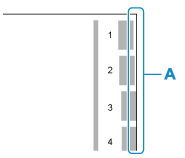
检查输出图案1号到8号纸的边缘(A),并选择适当的数字作为打印图案的扩展量。
建议在打印调整图案后清洁压纸滚筒。
-
根据打印环境的不同,即使没有边距,纸张背面也可能会被用完的墨水弄脏。
-
-
打印高级纸张设置
点击是会打印出在高级纸张设置中指定的每个设置。
-
重置所有检测优先数据
在介质类型选择方法中选择自动检测或自动检测并确认时,重置所有已学习纸张的估计数据。
-
重置全部纸张的纸张设置
点击是会还原在高级纸张设置中指定的每个设置。
如果启用则需要输入管理员密码。
 重要事项
重要事项-
在介质类型选择方法中选择自动检测或自动检测并确认时,所有已学习纸张的估计数据
-
选择登录纸张类型。
-

